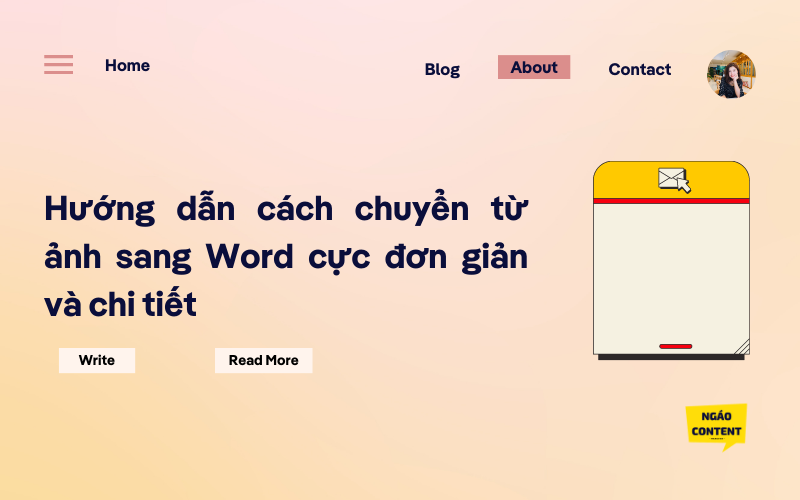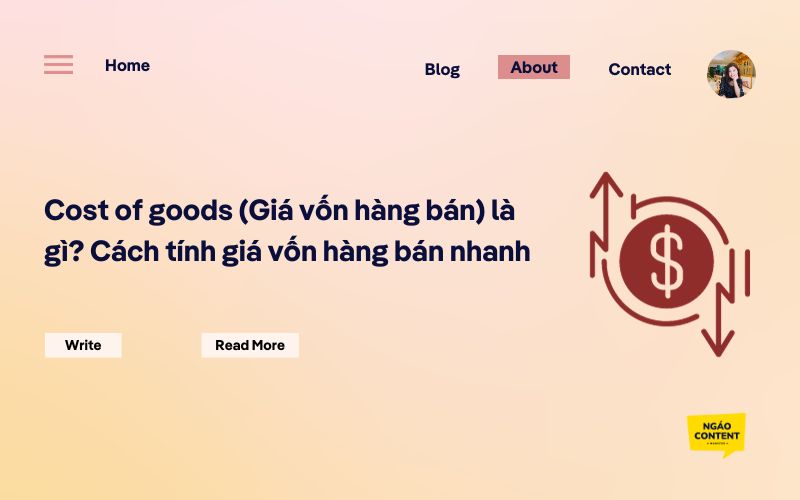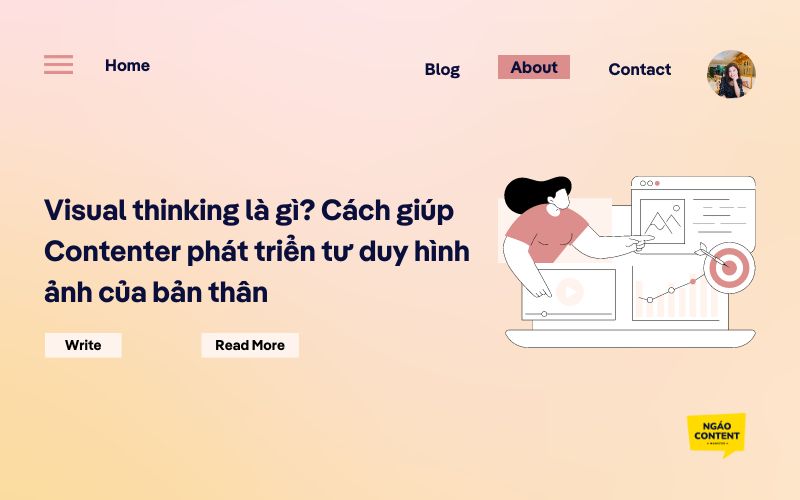Đôi lúc bạn cần chuyển các nội dung trong hình ảnh sang dạng văn bản, nhưng nếu thực hiện bằng cách nhìn và chép lại thì rất tốn thời gian và công sức. Do đó hiện nay có rất nhiều phần mềm ra đời để hỗ trợ việc chuyển nội dung trong ảnh sang văn bản. Tuy nhiên có một cách chuyển từ ảnh sang Word vừa nhanh chóng vừa đơn giản mà bạn không cần phải tải bất kỳ phần mềm hay ứng dụng nào. Hãy theo dõi bài viết dưới đây để rõ hơn về cách thức này bạn nhé!
MỤC LỤC
Cách chuyển từ hình ảnh sang Word thủ công bằng Google Drive
Bước 1: Truy cập vào Google Drive và đăng nhập
Để bắt đầu thực hiện cách chuyển từ ảnh sang Word, trước hết bạn cần truy cập vào Google Drive. Tại giao diện chính của Google Drive, nếu đã có tài khoản thì bạn cần tiến hành đăng nhập vào tài khoản sẵn có của mình. Nếu chưa có tài khoản thì bạn có thể đăng ký một tài khoản Google Drive bằng email cá nhân.
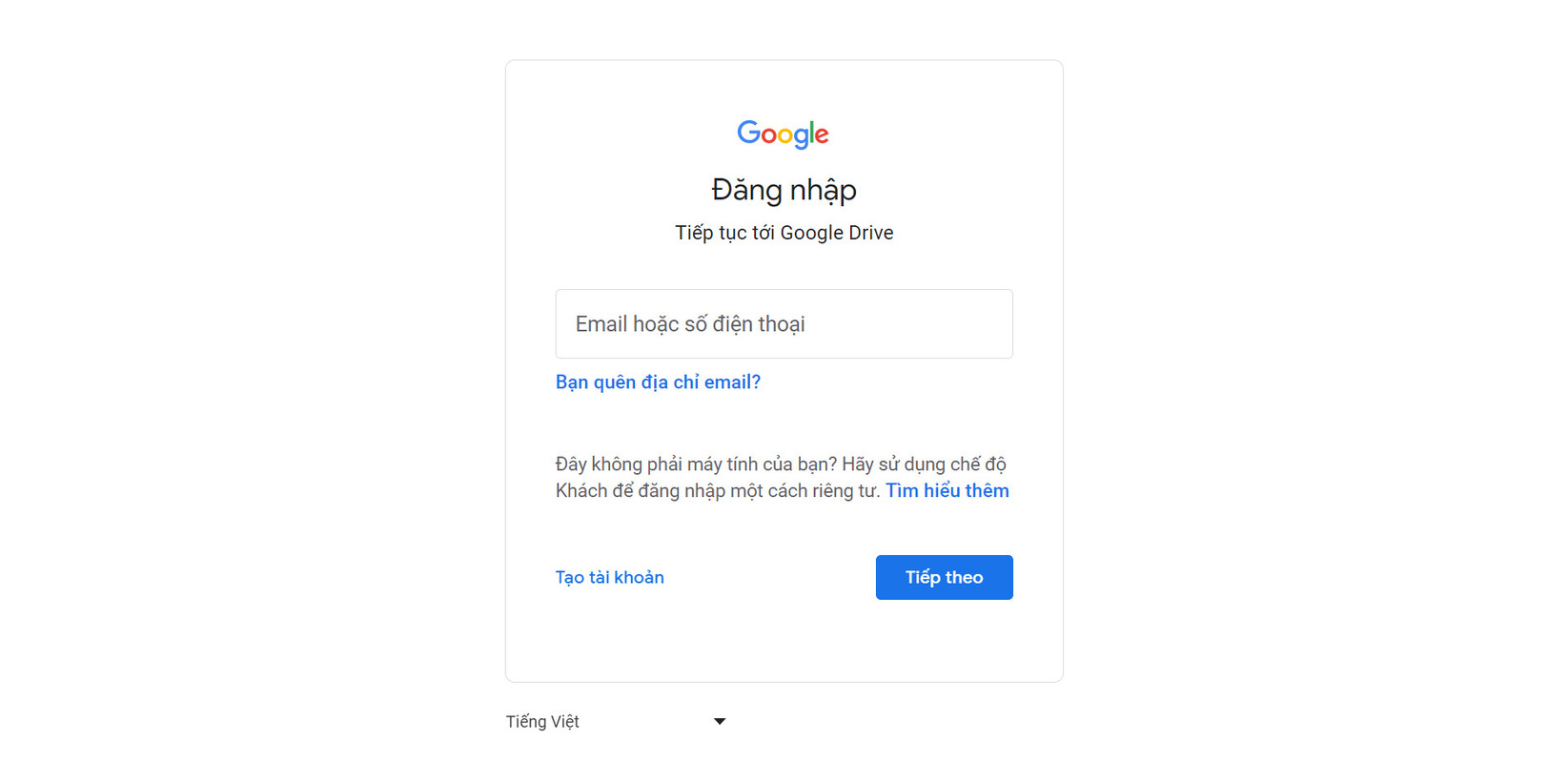
Bước 2: Tải lên Google Drive hình ảnh cần chuyển sang Word
Sau khi đã đăng nhập vào Google Drive, bạn bấm chọn biểu tượng “+ Mới” (hoặc New) ở góc trái màn hình và chọn “Tải tệp lên” (File upload). Ngoài ra, bạn cũng có thể click chuột phải vào khu vực trống của Google Drive và chọn tải file lên. Sau đó, bạn chọn hình ảnh cần được chuyển nội dung thành văn bản chữ.
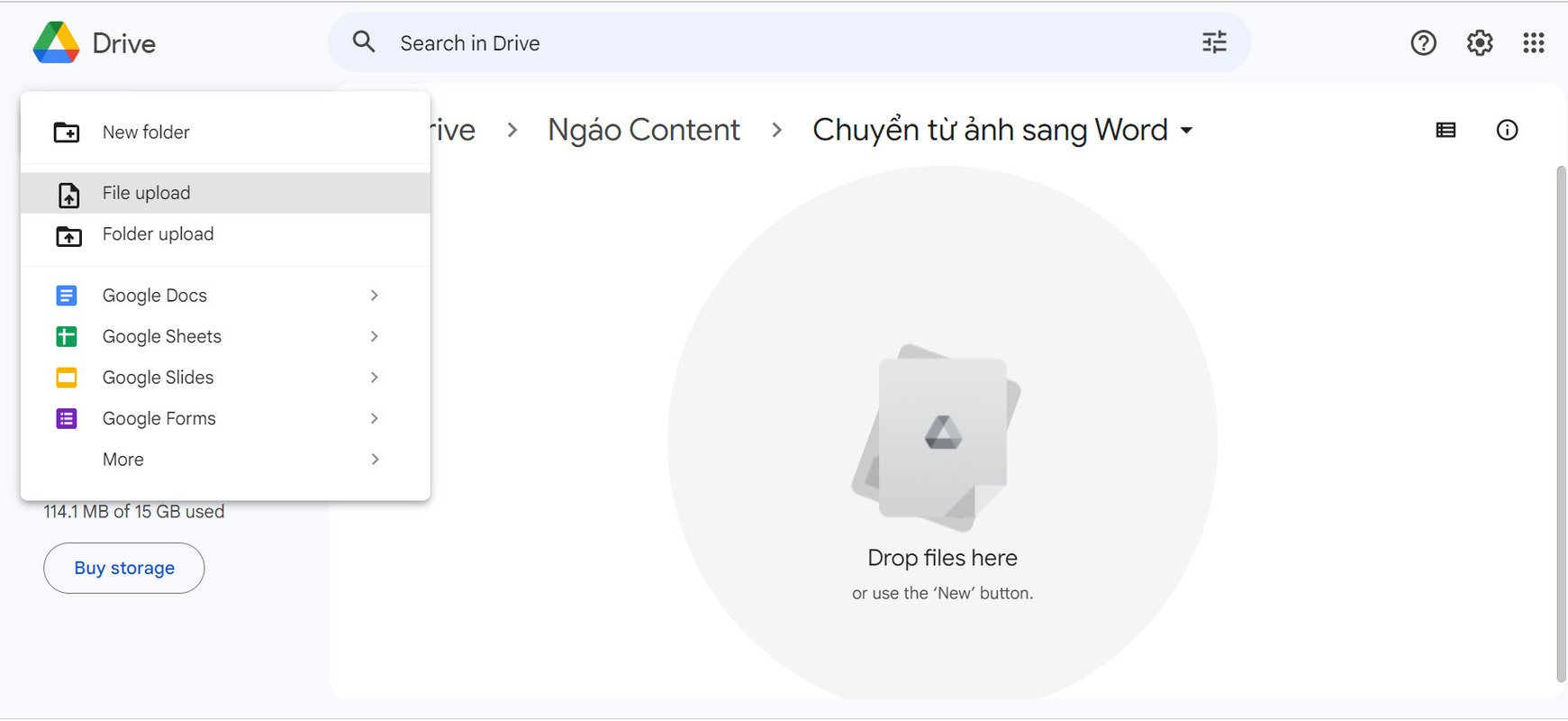
Bước 3: Mở file ảnh tải lên bằng Google Docs
Khi hình ảnh được tải lên hoàn tất, bạn click chuột phải vào hình ảnh cần chuyển văn bản hoặc bấm vào biểu tượng dấu ba chấm ở góc phải của hình ảnh và chọn “Mở bằng” (Open with), rồi tiếp tục chọn “Google Tài liệu” (Google Docs). Lúc này hệ thống sẽ tự động điều hướng bạn nhảy sang tab Google Docs.
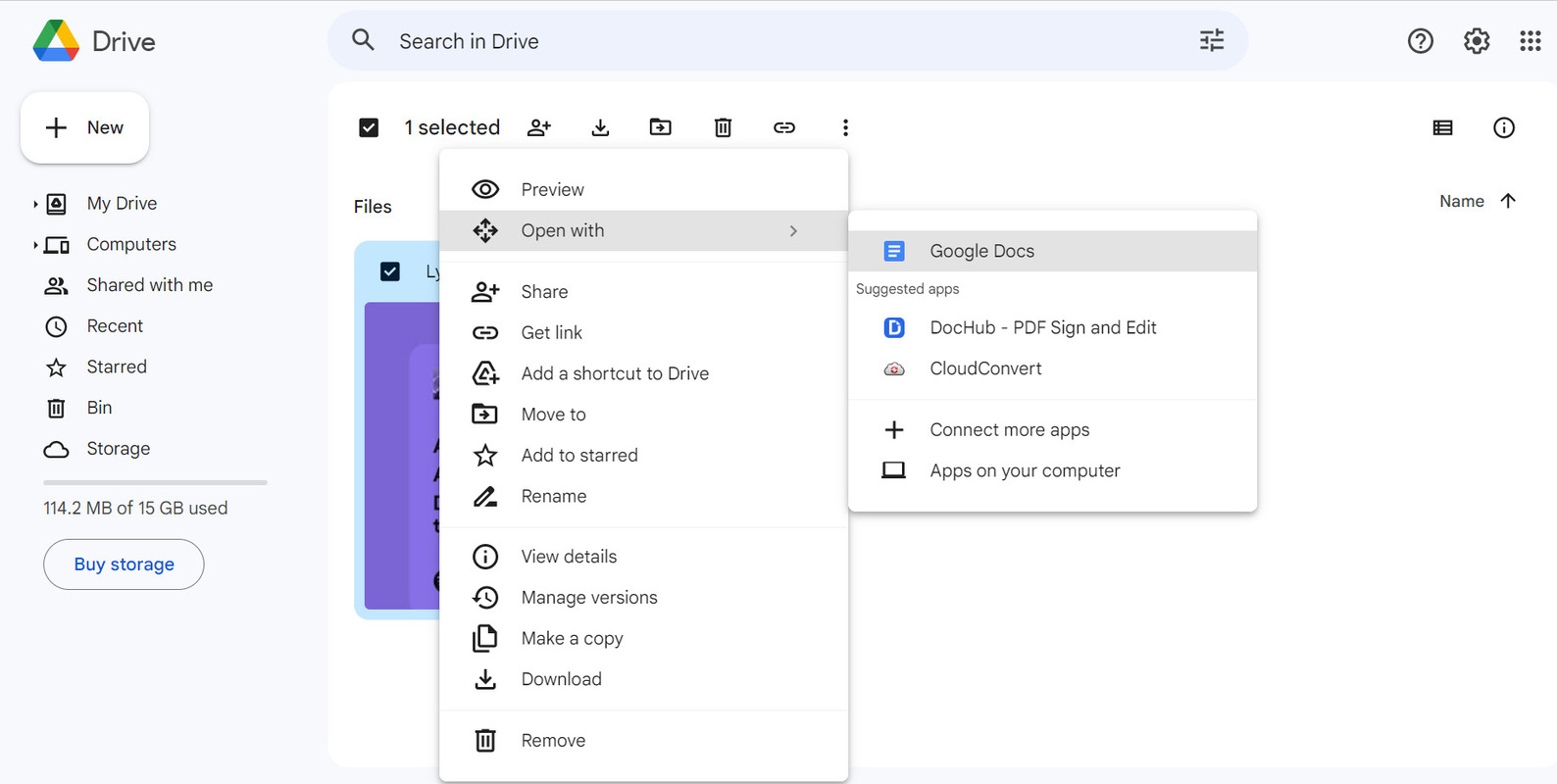
Bước 4: Chỉnh sửa nội dung và tải xuống
Ở tab Google Docs, các nội dung trong hình ảnh của bạn đã được chuyển qua văn bản đầy đủ. Tuy nhiên, nếu hình ảnh của bạn có chất lượng thấp, hình ảnh bị mờ hoặc vỡ nét thì đôi khi nội dung sẽ bị hiểu sai hoặc thiếu. Do đó ở bước cuối, bạn nên rà soát và dò lại toàn bộ để đảm bảo tính chính xác hơn. Sau khi đã có văn bản hoàn chỉnh, bạn chỉ cần tải file xuống là xong.
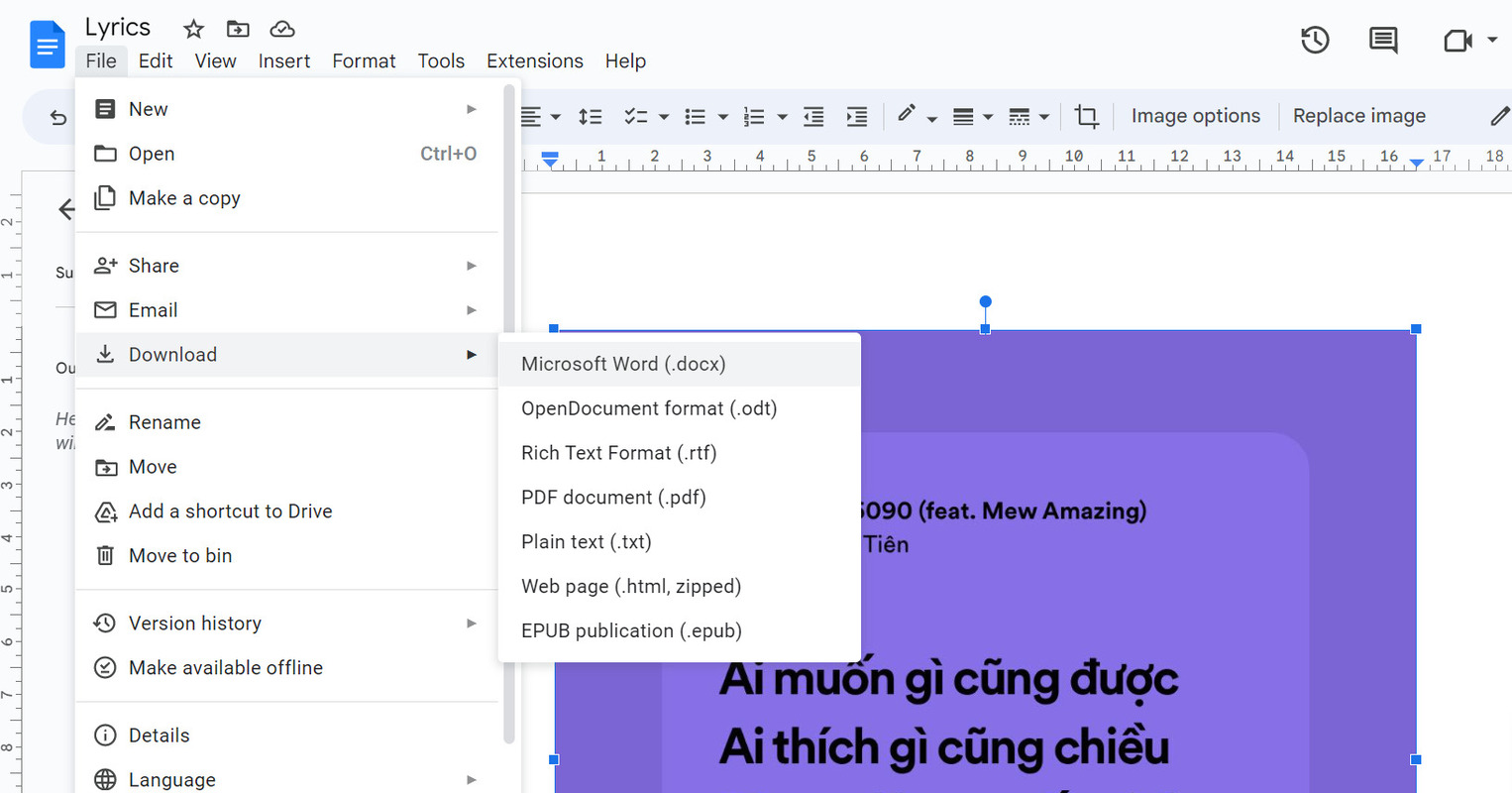
Lợi ích của việc chuyển từ ảnh sang Word bằng Google Drive
Sử dụng Google Drive hiện đang là một trong những cách chuyển từ ảnh sang Word phổ biến nhất hiện nay. Lý do là vì cách thức này nhanh chóng, tiện lợi và dễ thực hiện. Những lợi ích dễ thấy nhất khi chuyển từ hình ảnh sang Word bằng Google Drive có thể kể đến như là:
- Hoàn toàn miễn phí.
- Tiết kiệm được thời gian thực hiện.
- Đơn giản và dễ sử dụng, giúp giảm thiểu công sức.
- Có thể chỉnh sửa nội dung ngay sau khi chuyển đổi.
- Độ chính xác cao, ít bị lỗi trừ những trường hợp do ảnh mờ hoặc vỡ nét.
- Không cần phải tải các ứng dụng hay phần mềm khác.
- Không có khả năng bị virus hay bị hack, độ bảo mật cao.
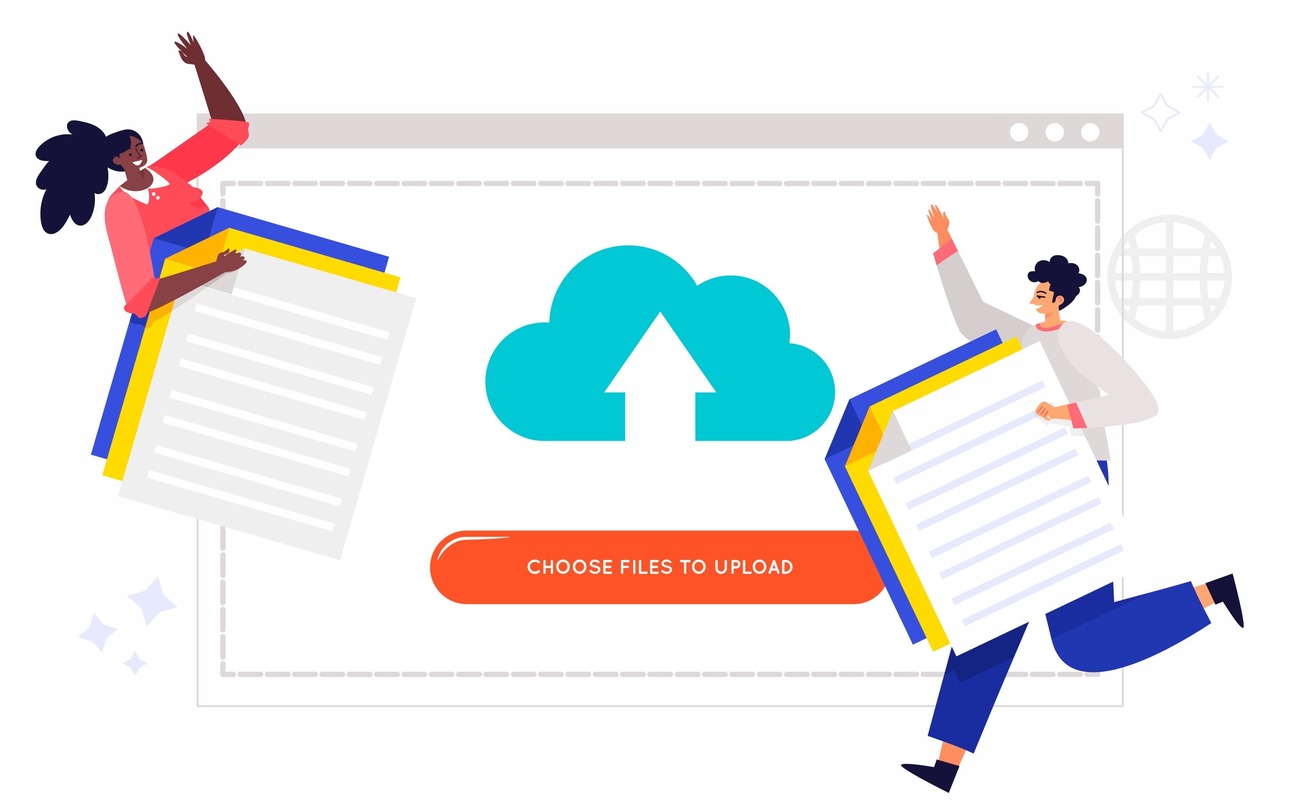
Những lưu ý khi chuyển từ ảnh sang Word bằng Google Drive
Nhiều lợi ích đến như vậy, hình thức chuyển nội dung từ hình ảnh sang Word thông qua Google Drive được rất nhiều người biết đến và sử dụng thường xuyên. Tuy nhiên cách chuyển từ ảnh sang Word bằng Google Drive cũng yêu cầu bạn phải lưu ý đến một số vấn đề nho nhỏ.
Đầu tiên là bạn cần phải có một đường truyền Internet ổn định để có thể truy cập vào Google Drive và thực hiện các thao tác trên. Vì đây là dịch vụ lưu trữ đám mây, nên tất cả các thao tác trên Google Drive cần phải có mạng để có thể thực hiện công việc.
Thứ hai là đối với những file ảnh có nội dung là chữ viết tay, công nghệ OCR của Google Drive sẽ khó nhận diện hơn. Mặc dù công nghệ này của Google Drive vẫn có thể chuyển hình ảnh chứa nội dung bằng chữ viết tay, tuy nhiên chữ viết cần phải rõ ràng, rành mạch thì kết quả có được sẽ chính xác hơn. Những hình ảnh bị nhòe, mờ hoặc chữ viết tay phức tạp sẽ khiến cho công nghệ OCR không thể chuyển đổi đúng nội dung gốc.
Cuối cùng là Google Drive chỉ chuyển đổi các file ảnh có dung lượng dưới 2 MB. Ngoài ra, đối với các file có nhiều trang thì Google Drive cũng chỉ chuyển đổi được 10 trang đầu tiên. Do đó điều này sẽ có phần bất tiện với những ai cần chuyển nhiều nội dung cùng một lúc. Cách thực hiện duy nhất khi có những file ảnh lớn hoặc nhiều trang ảnh là bạn cần chia nhỏ nội dung ra rồi chuyển đổi từng lần khác nhau.
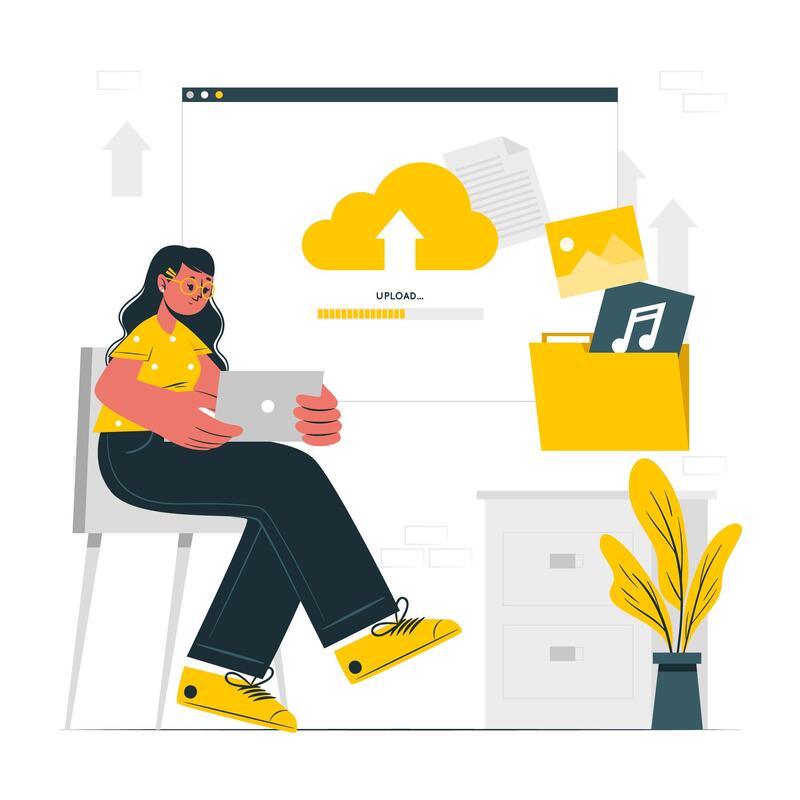
Tổng kết
Để tiết kiệm thời gian và chi phí mà vẫn đảm bảo được độ chính xác cao, cách chuyển từ ảnh sang Word bằng Google Drive hiện đang được rất nhiều người ưa chuộng và sử dụng thường xuyên. Ngáo Content hy vọng rằng bài viết trên đây sẽ giúp bạn đọc khám phá ra được một tính năng tuyệt vời của Google, cũng như thuận tiện hơn trong công việc chuyển đổi dữ liệu của mình nhé!
Nguồn: Ngáo Content
Có thể bạn quan tâm:
Cách tối ưu hình ảnh cho website chuẩn SEO hiệu quả
Cách tạo web cá nhân hiệu quả và an toàn nhất
Cập nhật 13 phần mềm SEO miễn phí mới nhất 2023 nhất định bạn phải biết